روش اسکرین شات گرفتن در کامپیوتر
ممکن است همه ما در هنگام کار با ویندوز تصمیم بگیریم از صفحه ای مهم عکس گرفته و یا بجای کپی کردن یک متن، با تهیه عکس از آن، آن را برای مرحله ی پرینت آماده کنیم. در ویندوز های جدید شامل 7، 8 ، 8/1 و 10 می توانید در لحظه و بدون نیاز به هیچ برنامه جانبی از صفحه عکس بگیرید. در ادامه شما را با روش های اسکرین شات از ویندوز در سریع ترین زمان آشنا می کنیم. اسکرین شات در کامپیوتر نیز مانند اسکرین شات گوشی آیفون تنها با چند حرکت قابل اجرا است. در ادامه با هیواتک همراه باشید تا با روش های اسکرین شات آشنا شوید.
نحوه اسکرین شات گرفتن در ویندوز 7
روش اول : اولین و ابتدایی ترین روش برای گرفتن اسکرین شات که همه ی ما با آن آشنا هستیم استفاده از دکمه PrtScn (Print Screen) یا کلیدهای CTRL+ PrtScn می باشد. این روش در تمامی نسخه های ویندوز کارایی دارد و بعد از انجام مرحله ی بالا عکس گرفته شده از تمام صفحه در کلیپبورد سیستم ذخیره می شود. برای ذخیره کردن آن نرم افزار Paint را باز کرده و Paste انجام دهید تا عکس گرفته شده وارد برنامه Paint شود و سپس آن را ذخیره کنید.
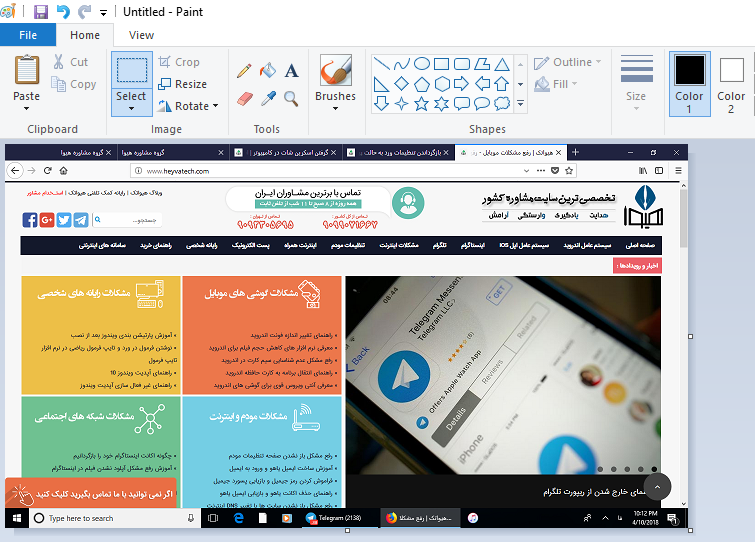
روش دوم : این روش که در ادامه آموزش می دهیم در ویندوز 10 نیز کاربرد دارد. اگر می خواهید از کل صفحه عکس بگیرید روش بالا را طی کنید. اما اگر صفحه کلید شما دارای دکمه Fn است برای گرفتن اسکرین شات در کامپیوتر می توانید از این روش استفاده کنید :
1- Fn + PrtScn: این کلید ترکیبی از کل صفحه عکس می گیرد و مطابق دکمه PrtScn در روش های قبلی عمل می کند.
2- Fn + Windows + PrtScn: این روش از کل صفحه عکس می گیرد و آن را روی هارددیسک ذخیره می کند. در این روش عکس گرفته شده با پسوند PNG سیو می شود.
3- Fn + Alt + PrtScn: از پنجره ی فعال در ویندوز عکس میگیرد و معادل با فشار دادن دکمه های Alt + PrtScn در کیبورد های دیگر است.
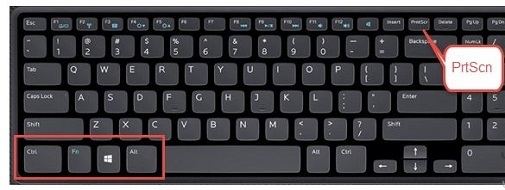
در بعضی از کیبورد ها دکمه FN مانند قفل عمل می کند و اگر آن را فشار ندهید دکمه PrtScn کار نمی کند. اگر کیبورد شما نیز از این نوع است بعد از زدن دکمه FN از یکی از روش های میانبر بالا استفاده کنید.

عکس گرفتن از صفحه کامپیوتر در ویندوز 8
در ویندوز 8/1 می توانید در قسمت Share ویندوز گزینه Video و سپس گزینه Screenshot را انتخاب کنید.
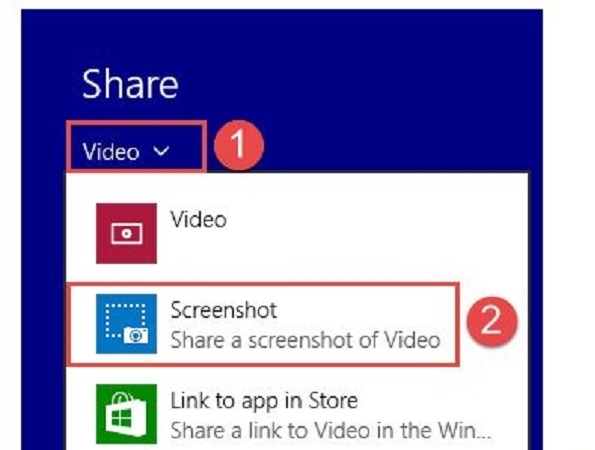
گرفتن اسکرین شات در ویندوز 10
روش اول : برای گرفتن اسکرین شات از کل صفحه در ویندوز 10 می توانید از طریق دکمه ی Windows + PrtScn که در صفحه کلید قرار دارد استفاده کنید. در این روش نیاز نیست عکس گرفته شده را مثل روش های قدیمی اسکرین شات در نرم افزار Paint منتقل کنید و سپس در قالب عکس ذخیره کنید. در این روش عکس گرفته شده را در قسمت Pictures library و پوشه ای به نام Screenshots سیو می کند. نام عکس ذخیره شده به طور پیش فرض Screeenshot(number).png می باشد که قسمت نامبر با توجه به تعداد اسکرین شات های گرفته شده از این روش عددش تغییر می کند.
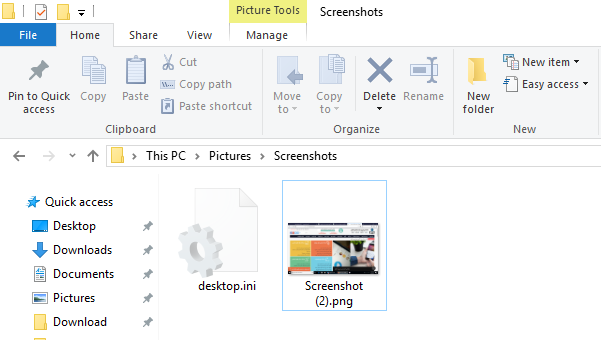
روش دوم: یکی دیگر از روش های اسکرین در ویندوز 10 از طریق فشار دادن دکمه های Windows + Shift + S می باشد. بدین صورت که اگر این سه دکمه را باهم فشار دهید اشاره گر موس برایتان ظاهر می شود و می توانید با درگ کردن از قسمتی از صفحه عکس بگیرید. بعد از گرفتن اسکرین شات می بایست در برنامه Paint آن را Paste کنید و بعد از اجرای تغییرات آن را ذخیره کنید.
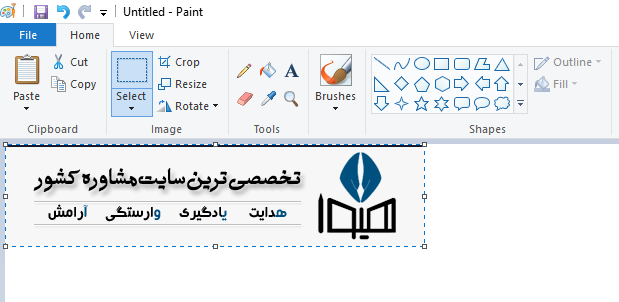
روش سوم : این روش تنها در نسخه ی آپدیت شده ویندوز 10 کارایی دارد. به طور مثال وقتی که در حال بازی هستید و می خواهید از صفحه عکس بگیرید کلید های Windows + Alt + PrtScn را به طور همزمان فشار دهید. اسکرین شات را به طور خودکار ایجاد و در مسیر C:/Users/[username]/Videos/Captures ذخیره می کند .

منبع : روش اسکرین شات گرفتن در کامپیوتر